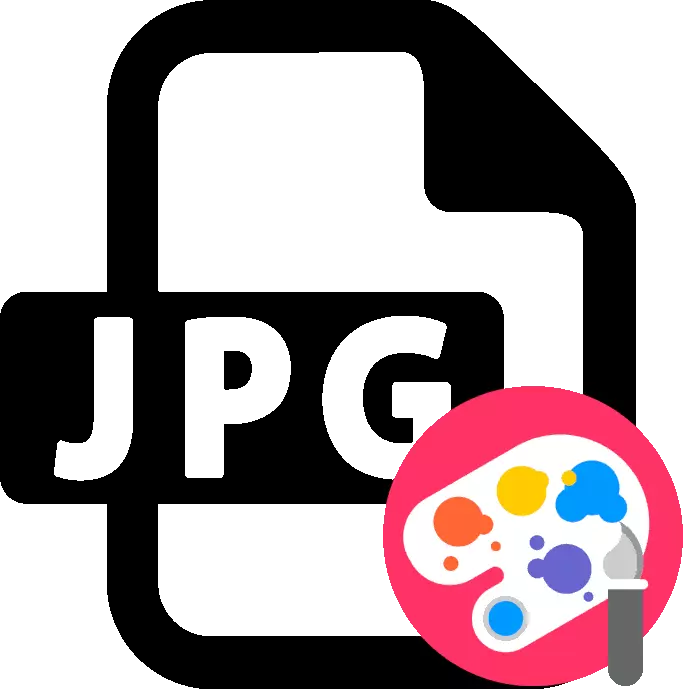
אחד הפורמטים הפופולריים ביותר של התמונה הוא JPG. בדרך כלל, התוכנית המיוחדת משמשת לעורך תמונות כאלה - עורך גרפי המכיל מספר רב של כלים ופונקציות שונות. עם זאת, זה לא תמיד אפשרי להתקין ולהפעיל תוכנה כזו, כך שירותים מקוונים לבוא להציל.
ערוך תמונות בפורמט JPG מקוון
תהליך העבודה עם התמונות של הפורמט בתמורה מתרחשת באותו אופן כפי שהוא יהיה עם קבצים גרפיים מסוג אחר, הכל תלוי בפונקציונליות של המשאב בשימוש, וזה קורה שונה. הרמנו לך שני אתרים כדי להראות חזותית כמה קל במהירות לערוך תמונות בצורה דומה.שיטה 1: fotor
מותנה חינם שירות futor מספק למשתמשים עם היכולת להשתמש בפרויקטים שלהם שנקטפו דפוסים ולהפוך אותם לפריסות מיוחדות. אינטראקציה עם הקבצים שלה בו זמינה גם, והוא מתבצע כדלקמן:
עבור אל האתר fotor
- פתח את הדף הראשי של האתר ועבור למסעיף העריכה על ידי לחיצה על הלחצן המתאים.
- ראשית לעתים קרובות צריך להעלות תמונה. אתה יכול לעשות זאת באמצעות החנות המקוונת, הרשת החברתית בפייסבוק או פשוט הוספת קובץ הממוקם במחשב.
- עכשיו לשקול את הרגולציה הבסיסית. הוא מבוצע באמצעות הפריטים הממוקמים בסעיף המתאים. בעזרתם, תוכל לסובב את האובייקט, לשנות את גודלו, להגדיר את סולם הצבע, לקצץ או לבצע פעולות רבות אחרות (שמוצגות בתמונה למטה).
- פתח את הדף הראשי של האתר ולחץ על "התחל עריכה" כדי לעבור ישירות לעורך.
- ראשית, הורד תמונות מהמחשב, הרשת החברתית פייסבוק או השתמש באחד משלוש התבניות המוצעות.
- הכלי הראשון בלוח העליון הוא "זמירה", אשר מאפשר לך להתפורר על התמונה. המצבים נמצאים כמה, כולל שרירותי כאשר אתה בוחר את האזור עבור זמירה.
- הפעל את התמונה באמצעות הפונקציה "הפעל" למספר הנדרש של מעלות, משקפים אותו אופקית או אנכית.
- אחד שלבי העריכה החשובים ביותר הוא הגדרת החשיפה. זה יעזור פונקציה נפרדת. זה מאפשר לך להתאים את הבהירות, בניגוד, אור צל על ידי הזזת המחוון שמאלה או ימינה.
- "צבעים" לעבוד בערך באותו עיקרון, רק הפעם הטמפרטורה, הטון, הרוויה, ואת הפרמטרים RGB מותאמים.
- "חדות" הוא לשים בלוח נפרד, שבו מפתחים לאפשר לא רק כדי לשנות את הערך שלה, אלא גם כדי לאפשר מצב ציור.
- לשים לב למערכות של מדבקות thematic. כולם חופשיים וממוינים לפי קטגוריות. הרחב את האהוב עליך, בחר את הציור והעבר אותו בד. לאחר מכן, חלון העריכה ייפתח היכן המיקום, גודל ושקיפות מותאם.
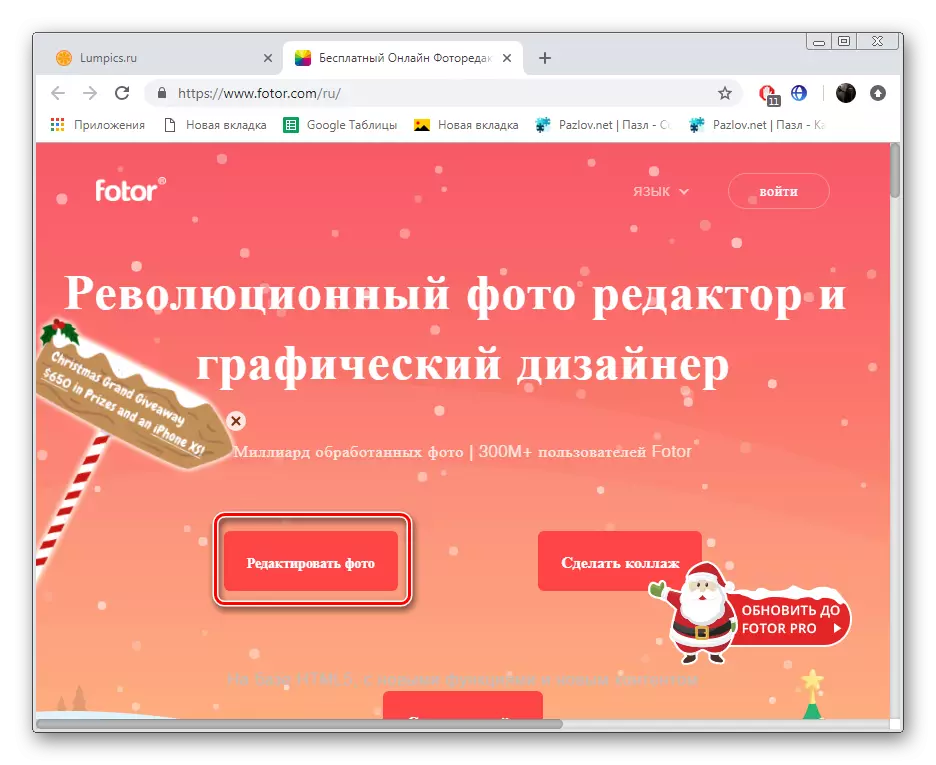
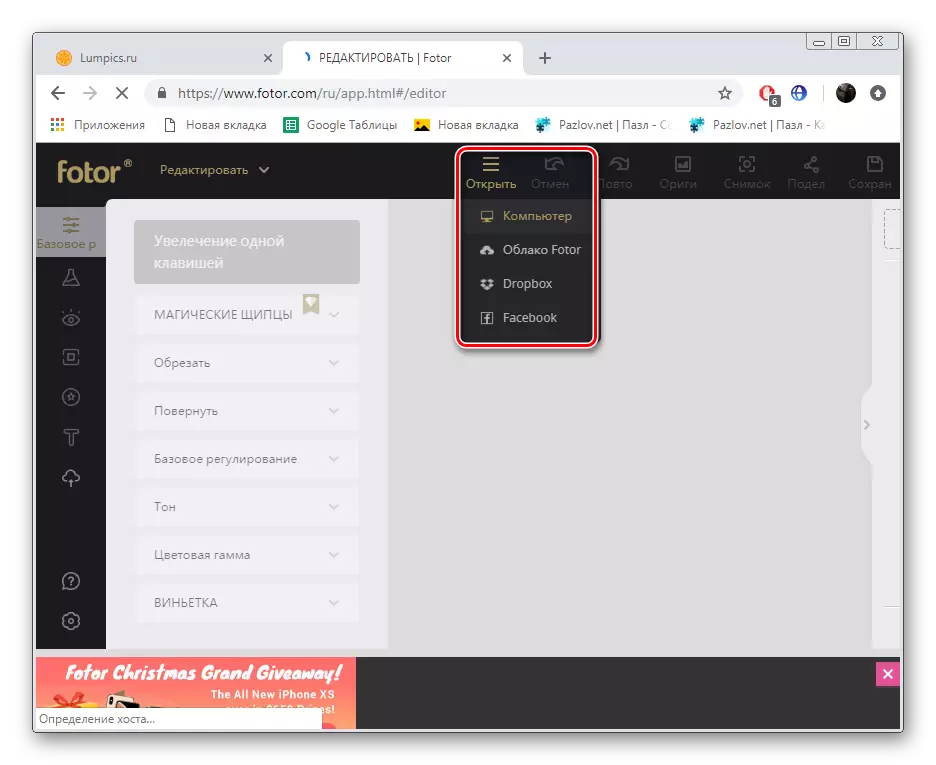
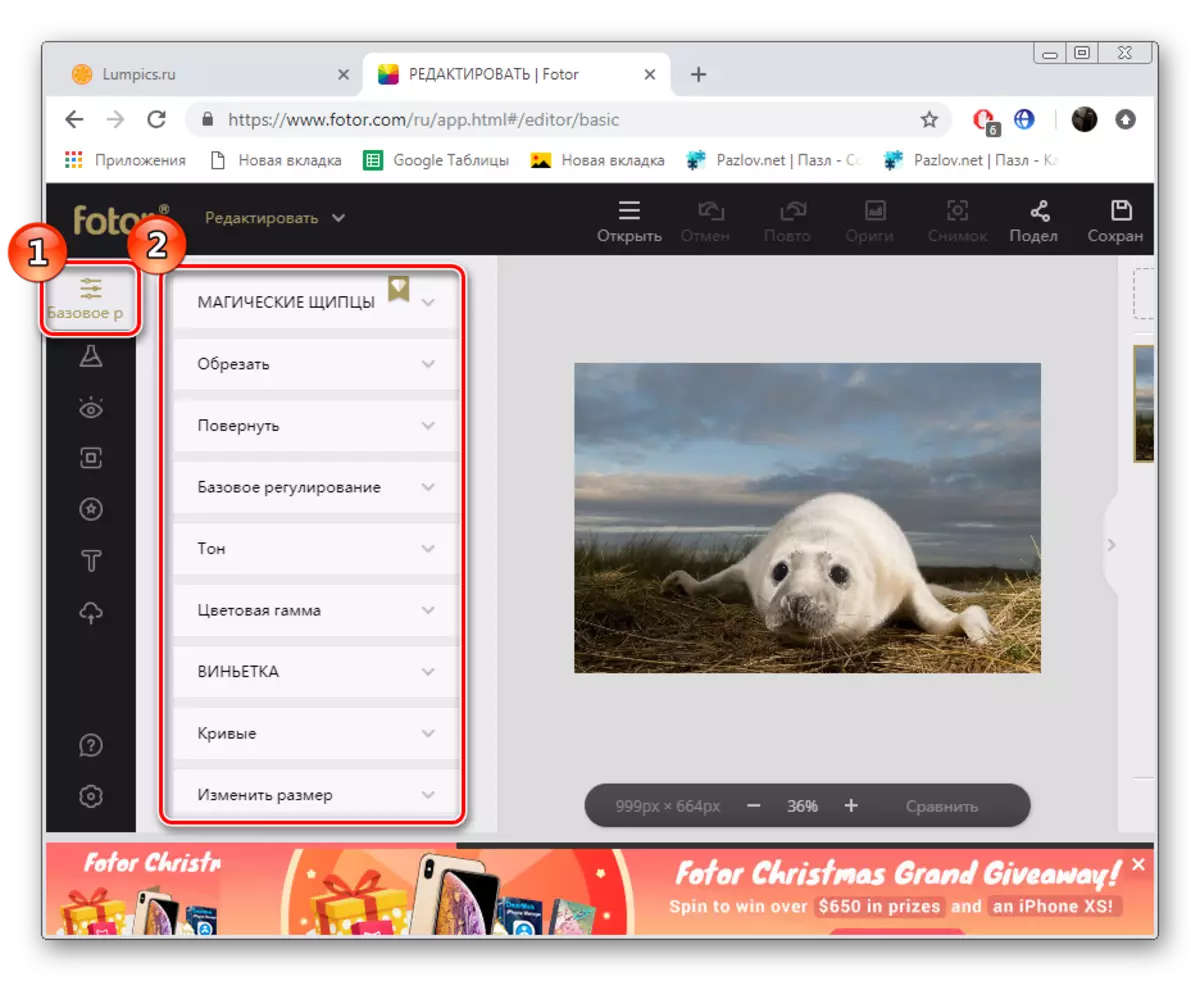
על זה, העבודה עם fotor הושלמה. כפי שאתה יכול לראות, אין שום דבר מסובך בעריכה, העיקר הוא להתמודד עם שפע של כלים זמינים ולהבין איך וכאשר עדיף להשתמש.
שיטה 2: pho.to
שלא כמו fotor, pho.to הוא שירות מקוון חינם ללא כל הגבלות. ללא רישום מוקדם, אתה יכול לגשת לכל הכלים והפונקציות, השימוש בהם אנו נחשב בפירוט רב יותר:
עבור אל האתר pho.to
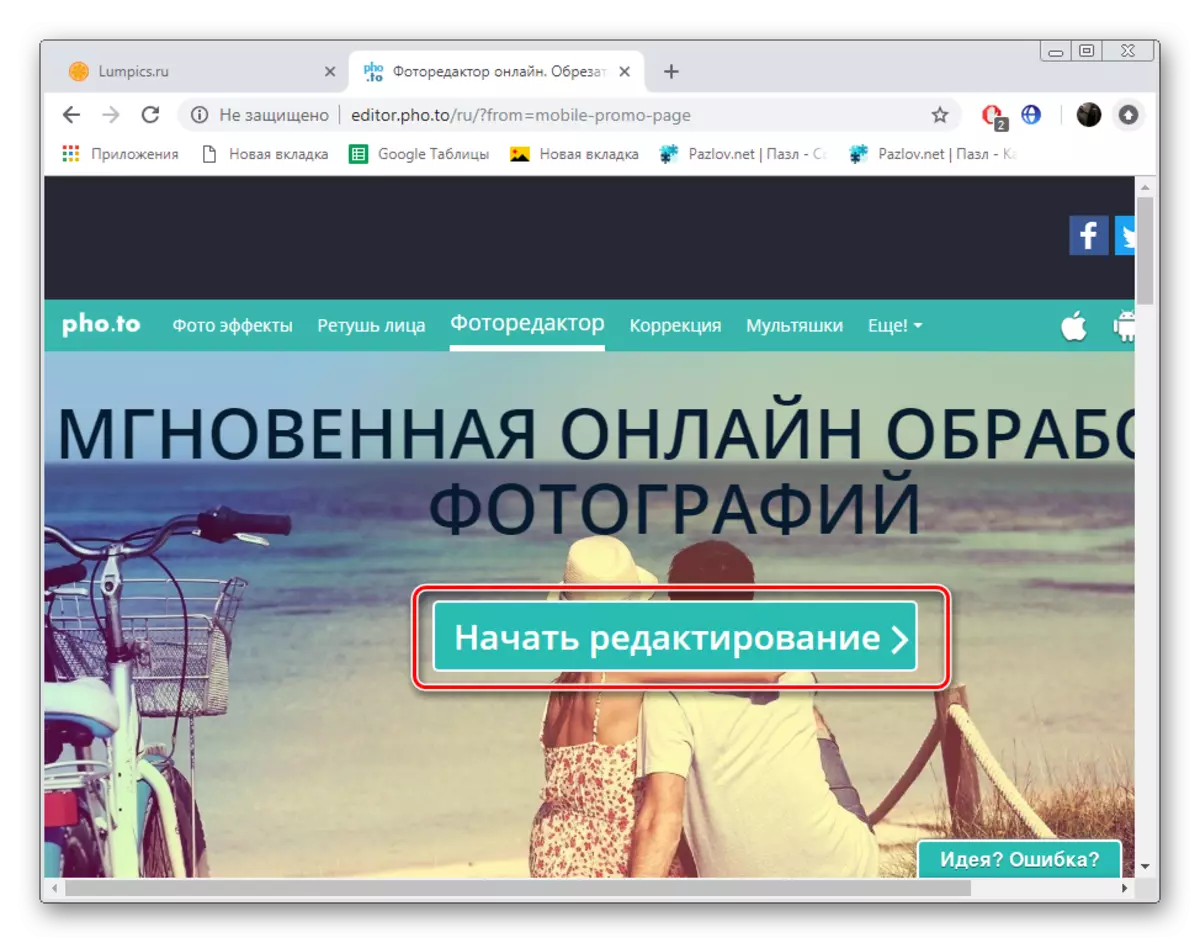
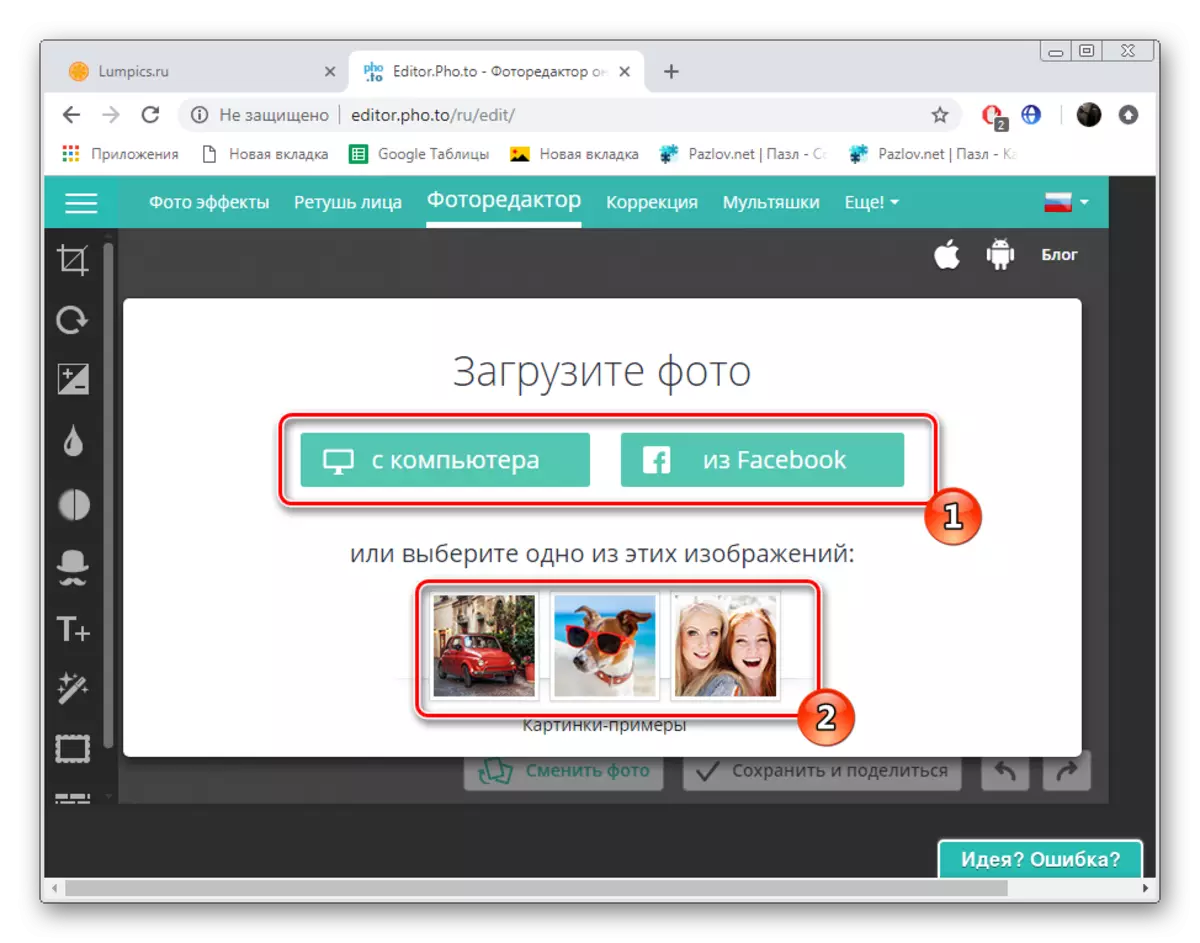
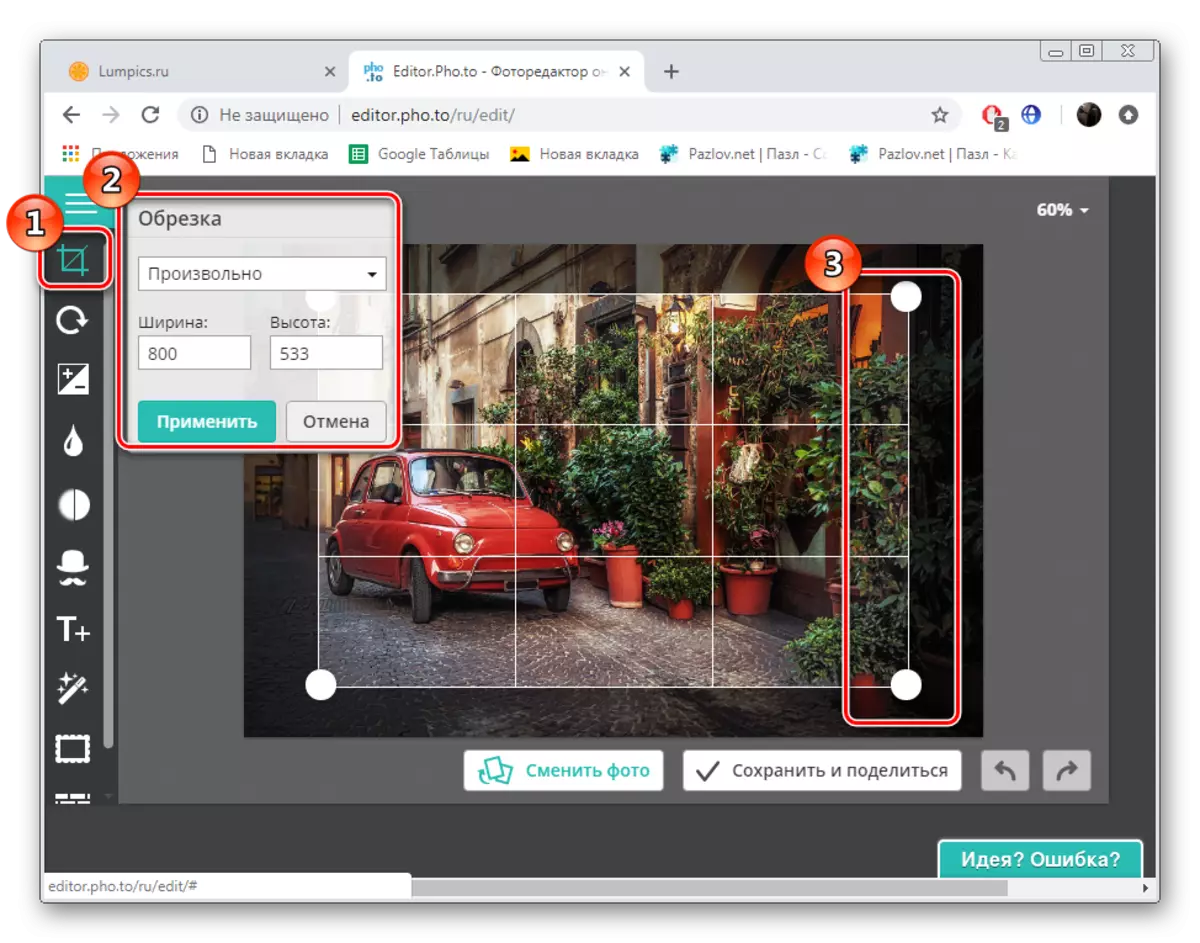
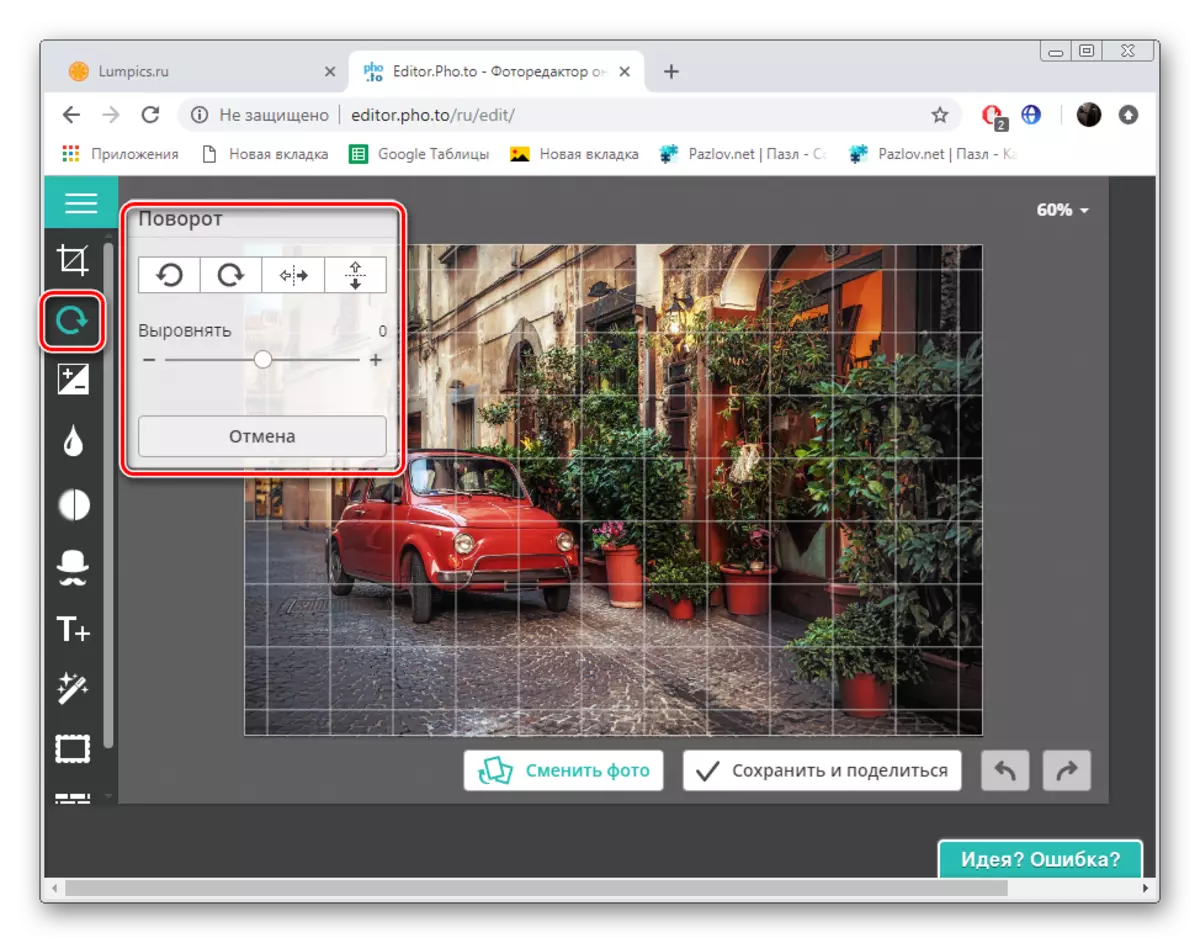
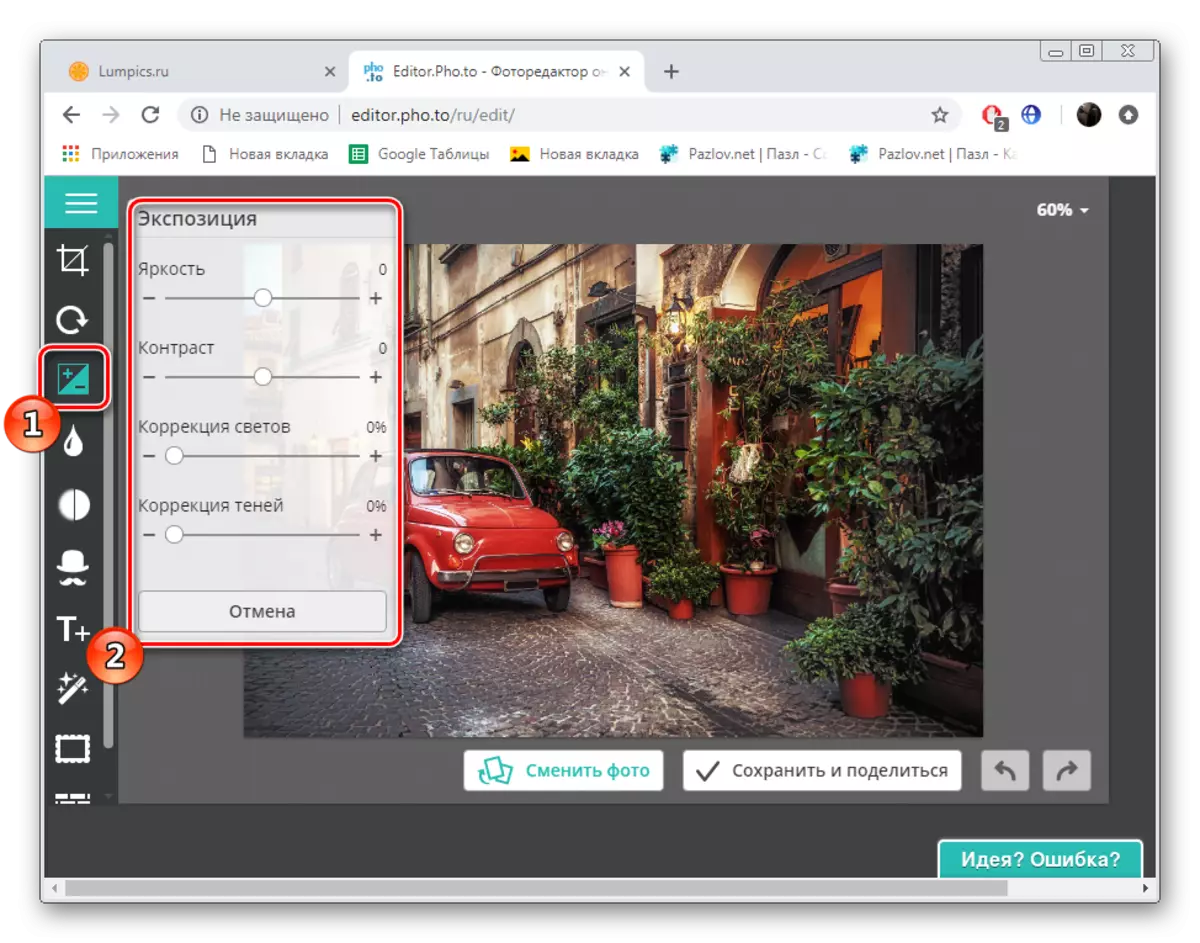
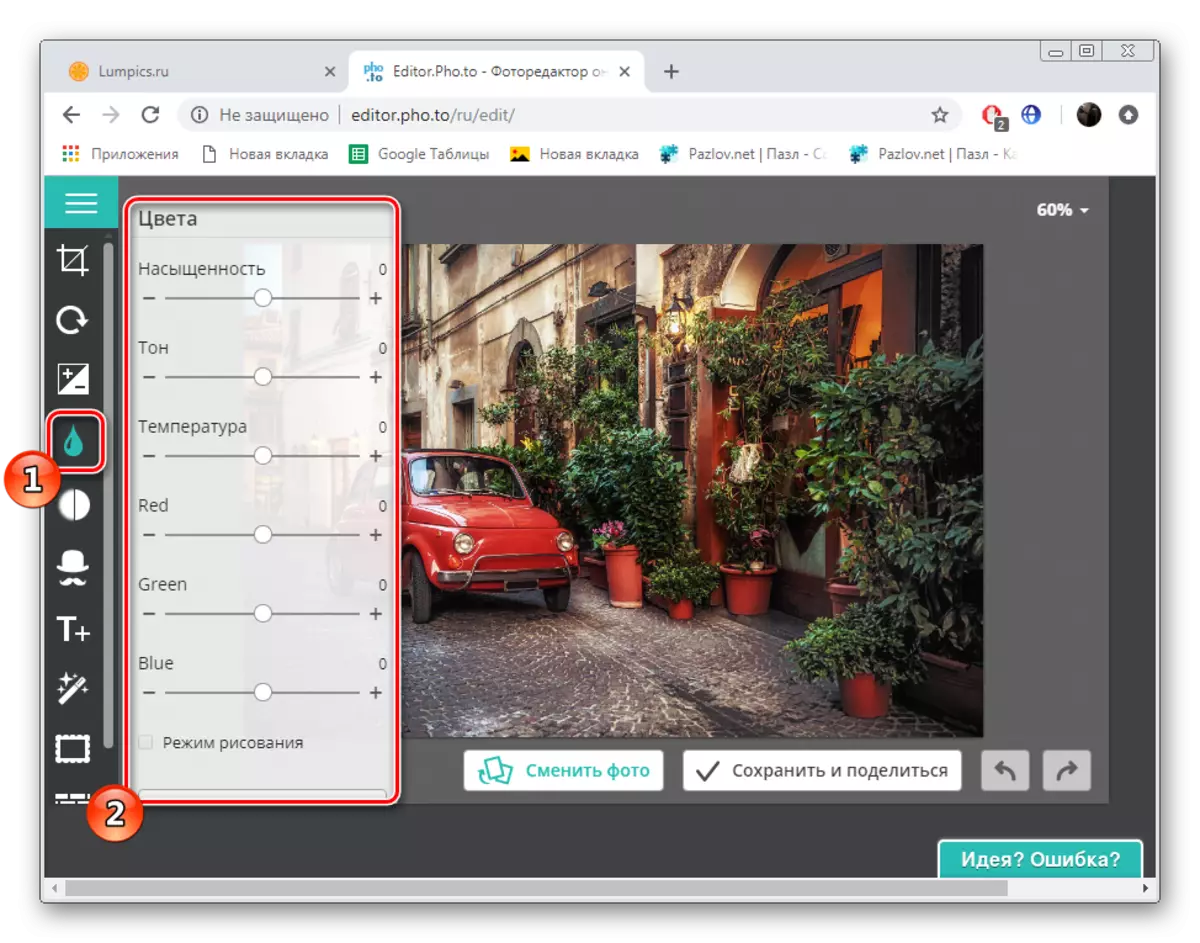
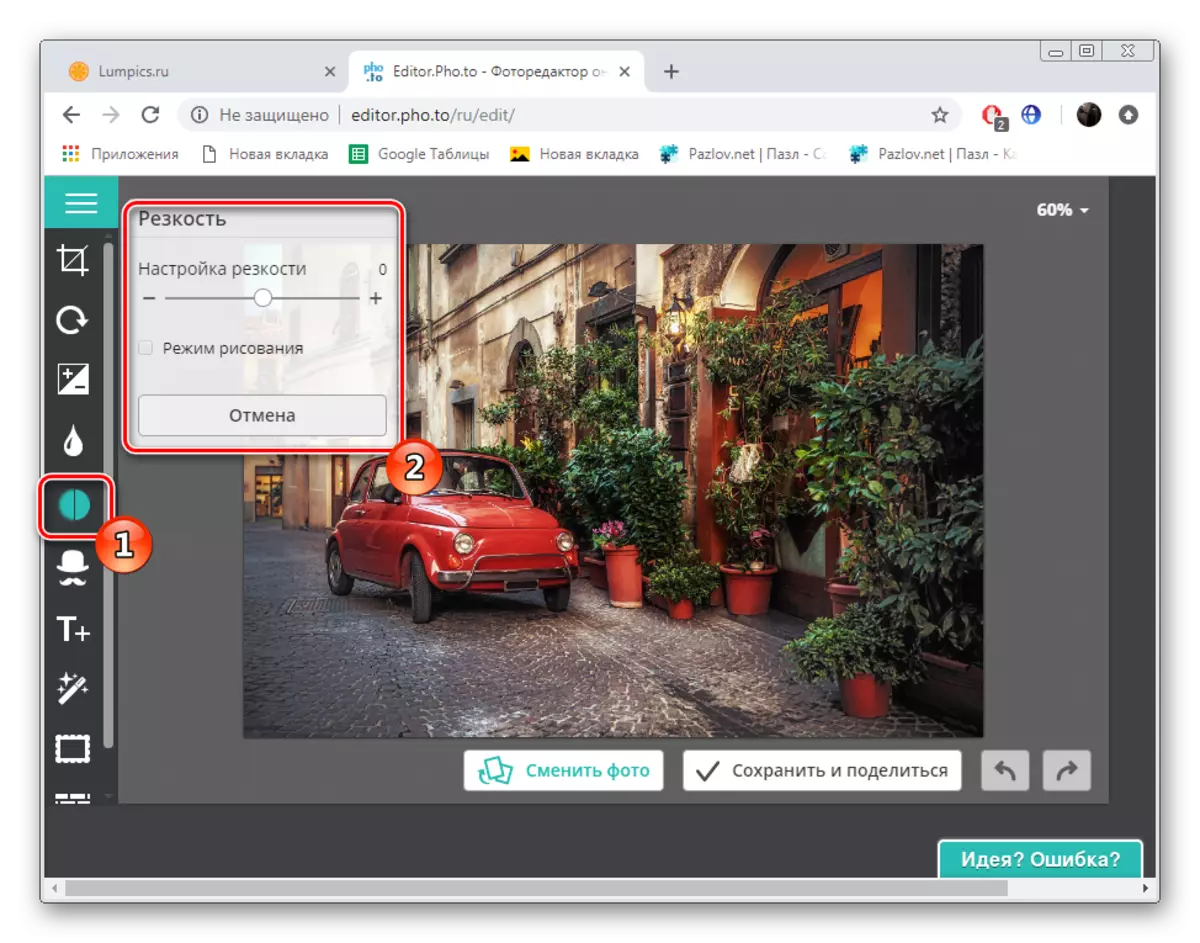
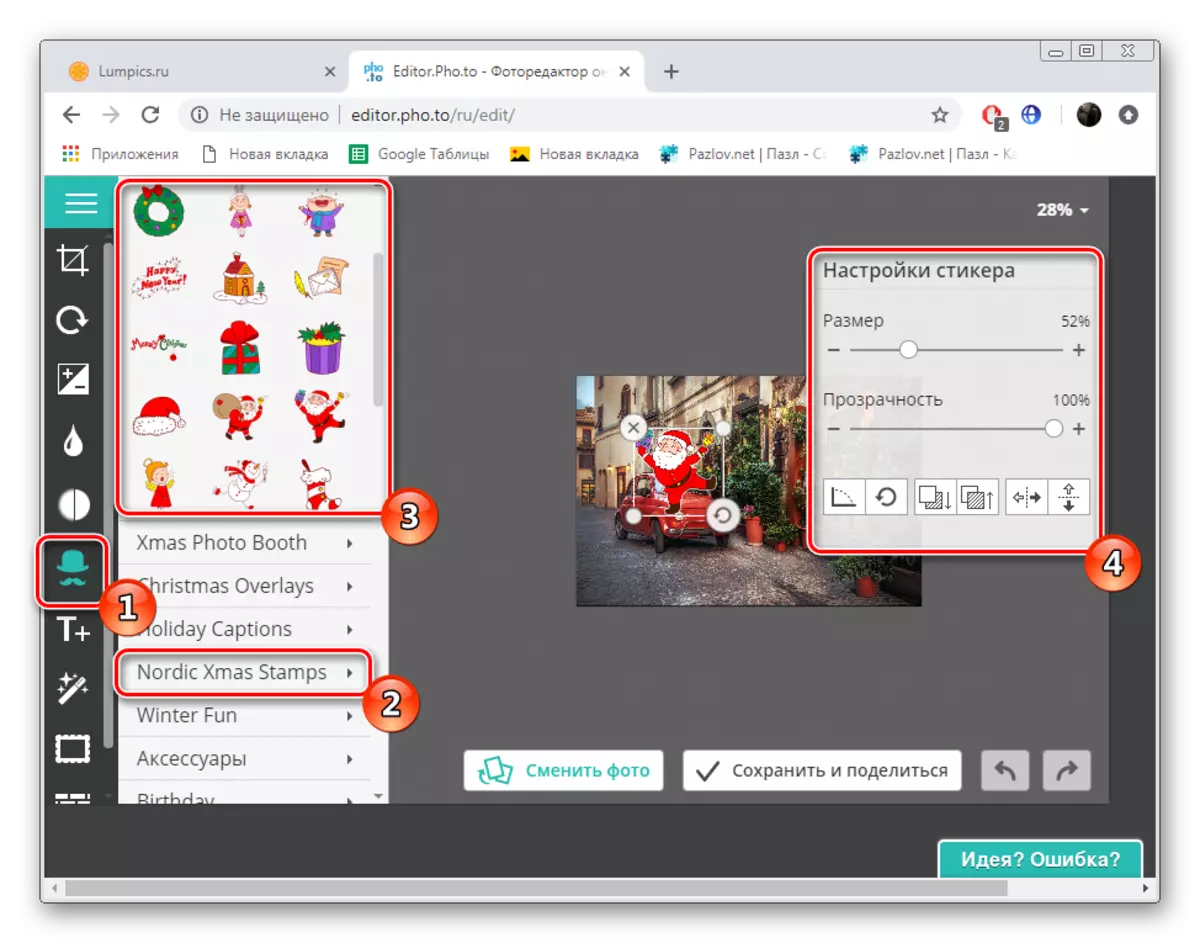
ראה גם: פתח תמונות בפורמט JPG
זהו תמונת התמונה שלנו ב- JPG עם שני שירותים מקוונים שונים מגיע לסיומה. אתה כבר מכיר את כל ההיבטים של עיבוד קבצים גרפיים, כולל אפילו את ההתאמה הפרטים הקטנים ביותר. אנו מקווים שהחומר שסופק היה שימושי עבורך.
ראה גם:
להמיר תמונות PNG ב - JPG
TIFF המרה ב- JPG
